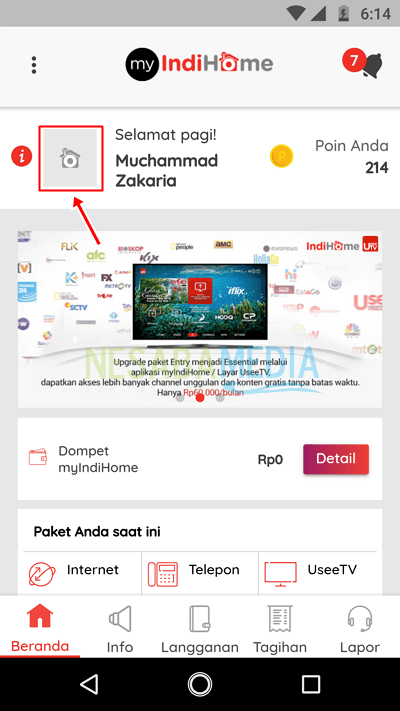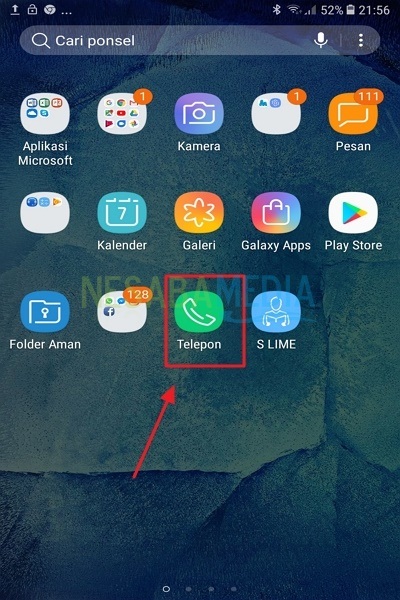Slik kontrollerer du bærbare datamaskiner for nybegynnere, veldig enkelt!
Datamaskiner består i dag av to typer systemeroperativsystem (bit), som er en bærbar datamaskin med en 32-biters eller 64-biters operativsystemtype. Vanligvis når vi ønsker å kjøpe en bærbar datamaskin, er dette selvfølgelig hovedhensynet som velges fordi biter er den maksimale datamengden eller databredden som kan behandles på en gang. For eksempel, hvis operativsystemet er 32 biter, kan den bærbare datamaskinen behandle 32 data på en gang.
Å sjekke operativsystemet er veldigDet er viktig for oss å vite hvilken type operativsystem som eies av den bærbare datamaskinen vår. I tillegg bestemmer antall bitnumre også hvordan du skal kjøre operativsystemet. Hvis den bærbare datamaskinen er 64-bit, kan den kjøre 64-bit eller 32-bit operativsystemer. Men hvis den bærbare datamaskinen bare er 32-bit, kan den ikke kjøre 64-biters operativsystem.
Derfor må du vite før du installerer programvare eller operativsystemer som Windows, må du først sjekke typen biter som eies av den bærbare datamaskinen din for å justere den.
Slik sjekker du bærbare datamaskiner for nybegynnere
For å sjekke biter på en bærbar datamaskin derflere måter som kan gjøres, kan sjekkes uten programvare, og det er også hjelp av programvare. I denne artikkelen vil vi diskutere om to måter å sjekke bærbare datamaskiner, det vil si uten programvare (via DXdiag-verktøyet) og med programvare (Speccy).
A. Bruke DxDiag-verktøyet
Den første måten er veldig enkel forbrukt fordi det ikke er behov for å installere programvaren lenger, vi trenger bare å dra nytte av funksjonene levert av Windows ved å bruke dxdiag-verktøyet.
Egentlig måten å sjekke operativsystemet(bit) fra en bærbar datamaskin / datamaskin som bruker funksjonene i Windows er det flere måter du kan gjøre. Men i denne artikkelen diskuteres bare bruk av dxdiag.
Opplæring for å sjekke bærbare / datamaskinbiter ved å bruke dxdiag:
1. Trykk på knappen Windows + R på tastaturet eller skriv inn i søkefeltet, åpne eller klikk på ikonet. Skriv deretter inn dxdiag i kolonnen åpen og klikk OK.
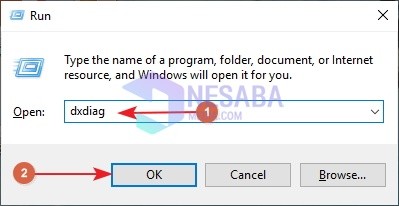
2. Klikk deretter Ja på vinduet DirectX Diagnostic Tool.

3. Du kan se typen av bit på menyen system og se Operativsystem så vises informasjon om biten. Hvis du vil se flere datamaskinspesifikasjoner, klikker du på Neste side eller du kan klikke på menyene som er parallelle med systemet ovenfor. Hvis du vil avslutte, klikker du på Utgang.

B. Bruke Speccy
Hvis du ikke liker den første måten, kan du bruke den andre metoden, som bruker speccy-programvare.
Speccy er programvare som kan forenkleoss for å se spesifikasjonene til datamaskinen / den bærbare datamaskinen i detalj. Standardfunksjoner i Windows viser vanligvis bare informasjon ensformig (som den er) forskjellig fra Speccy som presenterer informasjon med et skjerm som er lettere å lese og forstå.
Visningen av speccy består av 2 paneler. Det venstre panelet (panel 1) viser navnet på maskinvaren, og det høyre panelet (panel 2) viser informasjonen fra maskinvaren. farge bakgrunn grå til svart (litt mørkere), med klarere tekstfarger for å gjøre det lettere å lese. Opplæring for å sjekke bærbare / datamaskinbiter ved å bruke Speccy:
1. Last ned først Speccy-programvare her.

2. Åpne deretter filen speccy.exe og klikk på installere, vent til prosessen er fullført.

3. Klikk deretter på Kjør Speccy å begynne.

4. Klikk på Operativsystem og bitinformasjonen vises i høyre panel.

Det er to måter du kan gjøre for å gjøre detsjekk typen operativsystem (bit) på den bærbare datamaskinen ved hjelp av dxdiag- og speccy-verktøyene. Etter min mening er den første metoden mer lønnsom fordi foruten å ikke installere programvare som bruker data, tar kontroll av biter på denne måten også mindre plass. Så vi trenger bare å bruke funksjonene som tilbys av Windows.
Etter å ha kjent til typen bit på den bærbare datamaskinen,Hvis du vil installere programvare eller Windows, må du ikke glemme å matche bittypen først, så den bærbare datamaskinen kan fungere optimalt og det ikke er noen feil eller avbrudd når du kjører den.